BACK
iPhone iPod iPad
MacからiPhoneへ写真を転送するには、どうすればいいですか。方法を教えてください。
科学技術の発展を受けてパームトップのような小型デバイスでは大量のデータを保存するのは難しいことです。外付けストレージデバイスにデータを移すことは大変重要です。そうすれば永久に保存され消えてなくなることもありません。小型デバイスに比べてMacBookやWindowsのノートパソコンのような外付けストレージデバイスはより信頼性があり常に最高性能が確認できます。データ保存には利点がいくつかあります。次は、Macに保存している写真や画像をiPhoneに転送・移す5つの方法を紹介します。
WondershareTunesGo(Mac版)はMacの写真をからiPhoneへ簡単に移すことのできる間違いなく最高のソフトウェアです。プログラムを利用するため、お客様は現代テクノロジーに精通している必要はなく、コンピューターからPCへワンステップでファイルを転送することができます。使う価値のあるアプリだとユーザーからの評判からも確認できます。大変重要なことは、クラウド技術なしで、オフライン環境として使用されるためデータの移動は100%確実で安全なものだということです。成果は以下によって確かめられます:
iPod、iPhoneまたはiPadの音楽、プレイリスト、ビデオをiTunesライブラリへ、またはバックアップのためお使いのコンピューターへコピーできます。iPhone、iPad、コンピュータ間で写真、メッセージ、連絡先とファイルの管理と転送ができます。もちろん、Macに保存している写真や画像をiPhoneに簡単に転送することができます。
MacからiPhoneへ写真を転送するソフトは無料体験が可能です。まずは無料ダウンロードしてお試したらいかがでしょうか。
製品ページ:https://tunesgo.wondershare.jp/mac.html

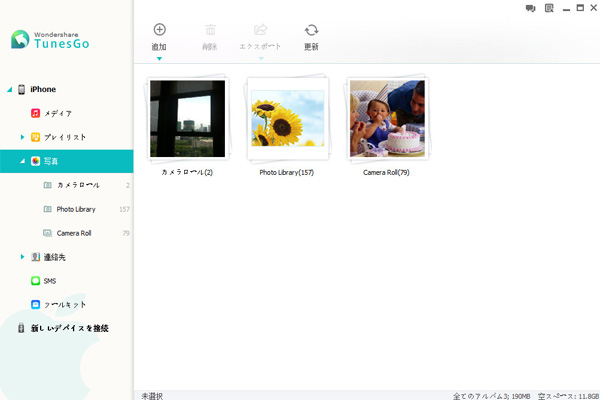
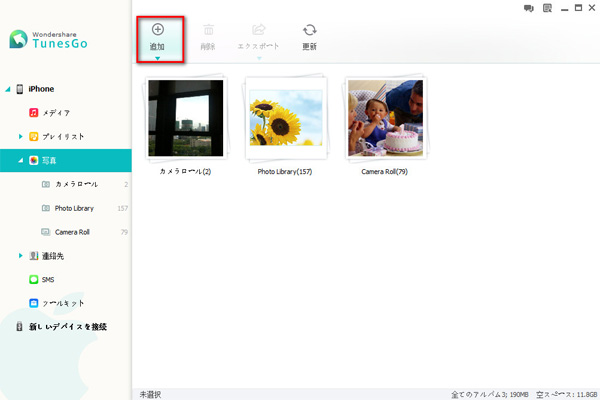
比類なき結果をだすため、必要なことを行って下さい。:
i. まずはiPhoneがMacコンピューターと接続されていることを確認して下さい。
ii. 接続されたら、iTunesを起動し以下写真のようにデバイスに追加したいコンテンツを選択して下さい。

iii. 表示されているiPhoneのアイコンをクリックしデバイスを確認して下さい。

iv. 以下写真のように、表示されるメニューから「音楽とビデオを手動で管理」をチェックして下さい。
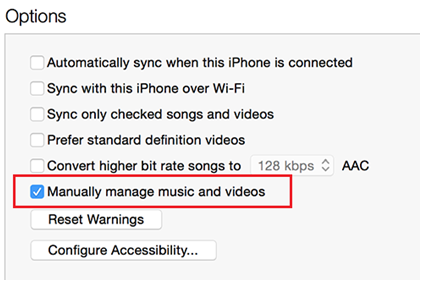
v. 次の画面に表示されるボタンをクリックし処理が終了することを確認して下さい。
1箇所から例えば別のiPhoneへデータ転送する際において最もシンプルな方法です。簡単に行えます。以下を参考にして下さい。:
i. 以下写真のように、新規メールメッセージ作成画面が開いていることを確認して下さい。Macの場合、CommandとNを同時に押せば表示されます。
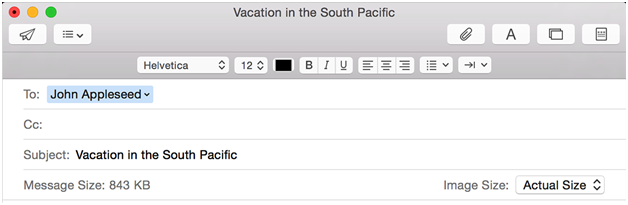
ii. 以下写真のように、Eメールアドレスを入力しクリップのアイコンをクリックし添付する写真を探して下さい。
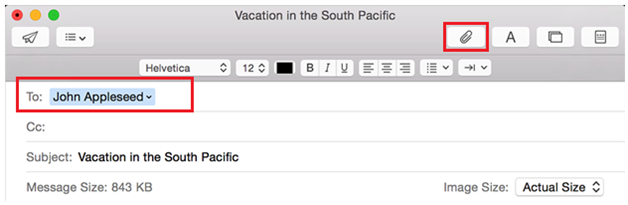
iii. 以下写真のように、 Eメールを作成し写真を添付したら、送信ボタンをクリックすれば処理は終了です。
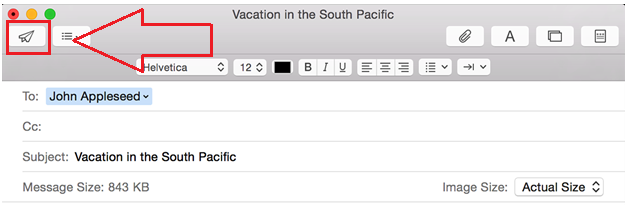
iv. 特定のiPhoneの同じEメールアドレスにアクセスしEメールと添付ファイルが見れダウンロードできることを確認して下さい。
MacからiPhoneに写真を転送する処理を始める前に、スムーズに処理を行うため、iPhoneまたはMacでiCloudドライブが動作することを確認して下さい。簡単に行えます。以下を参考にして下さい。:
i. 以下写真のように、iPhoneがMacと接続され、「システム環境設定」が表示されていることを確認して下さい。
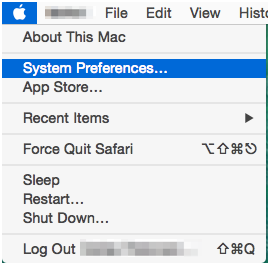
ii. 以下画像が示すように、iCloudをクリックして下さい。
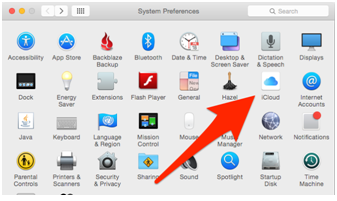
iii. iCloudドライブがチェックされていることを確認して下さい。
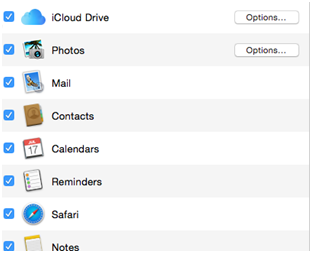
iv. 確認したら、Macに新規デバイスが接続されていることを確認し、特定のiPhoneのファイルを同期をとるためシステムを再起動すれば処理は終了です。
次のような最善策をとるには最短時間でMacからiPhoneに写真を転送できることを確認して下さい。以下手順を参考にして下さい。:
i. まずはiPhoneのホーム画面にあるDropboxのアプリケーションをタップして下さい。
ii. 次の画面ではDropboxに保存された全てのファイルと写真などが表示されます。
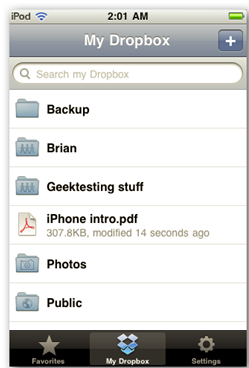
iii. クリックしてご希望のファイルを開いて下さい。次のようなインターフェースが表示されます。インターフェースはファイル形式によって異なります。
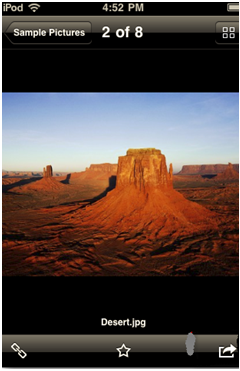
iv. ファイル右下にある矢印をクリックして下さい。
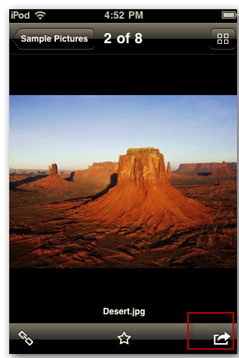
v. 次の画面で写真を保存することができます。このように処理は簡単に行えます。
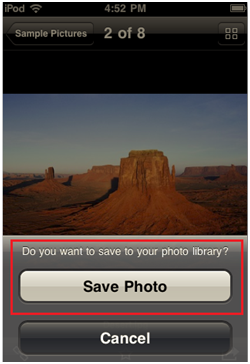
これで、5つの方法でMacからiPhoneへ写真を転送することができます。いずれは便利で、操作方法は簡単です。特には、WondershareTunesGo(Mac版)を利用すれば、簡単にMacに保存している写真をiPhoneに転送することができます。逆に、iPhoneで撮影した写真もワンクリックでMacやPCに転送して保存することができます。


May 30,2018 20:04 pm 編集者 小池由貴 カテゴリー iPhone・iPod・iPad写真
フォロー@Wondershare_jp